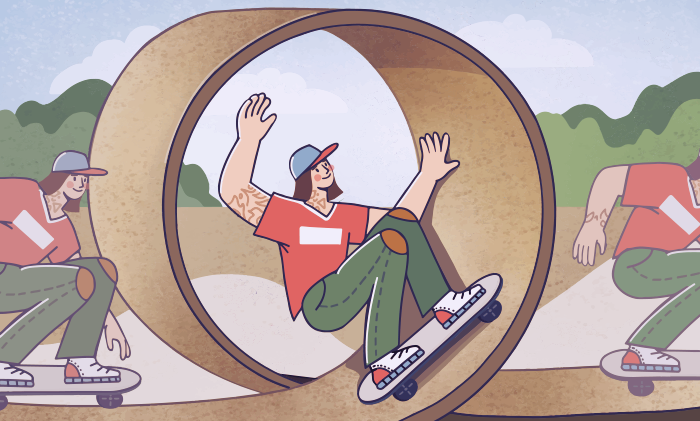
Heute werden wir einen Überblick über bekannte Videobearbeitungssoftware machen, wobei Sie Videoschleife erstellen können. Es gibt viele Apps für jedes Betriebssystem oder jede Plattform, einschließlich Windows, Mac, iOS, Android und verschiedene Browser.
Zuerst erfahren wir jedoch, was dafür spricht, ein Video wiederholend abzuspielen.
Wieso Videoschleife erstellen?
Es gibt mehrere häufigste Gründe, eine Aufzeichnung mehrmals wiederzugeben. Da es hauptsächlich dazu verwendet wird, wichtige Punkte eines Clips zu betonen, können Sie einige Szenen immer wieder abspielen lassen.
- Eine spannende Szene wiederholen.
- Kurze Clips für soziale Netzwerke erstellen.
- Unendliche GIFs mit oder ohne Ton erstellen.
Videoschleife sehen hypnotisierend aus und können im Internet viral gehen.
So funktioniert es auf verschiedenen Plattformen.
Videoschleife auf Windows 10 erstellen
Die meisten bekannten Pakete für Videobearbeitung weltweit bieten Windows 10-Benutzern die erforderlichen Tools, einschließlich für Videoschleifen.
AVS Video Editor ist eine der besten Optionen, wenn Sie lernen möchten, wie Sie eine Videoschleife unter Windows 10, 8 und 7 erstellen können. Die App wird auch von früheren Versionen Windows XP und Vista unterstützt.
Schritt 1. Wählen Sie einen Clip und legen Sie ihn auf die Timeline.
Schritt 2. Setzen Sie den Cursor an den Anfang eines Fragments und klicken Sie auf die Schaltfläche Teilen. Machen Sie das gleiche am Ende der Szene.
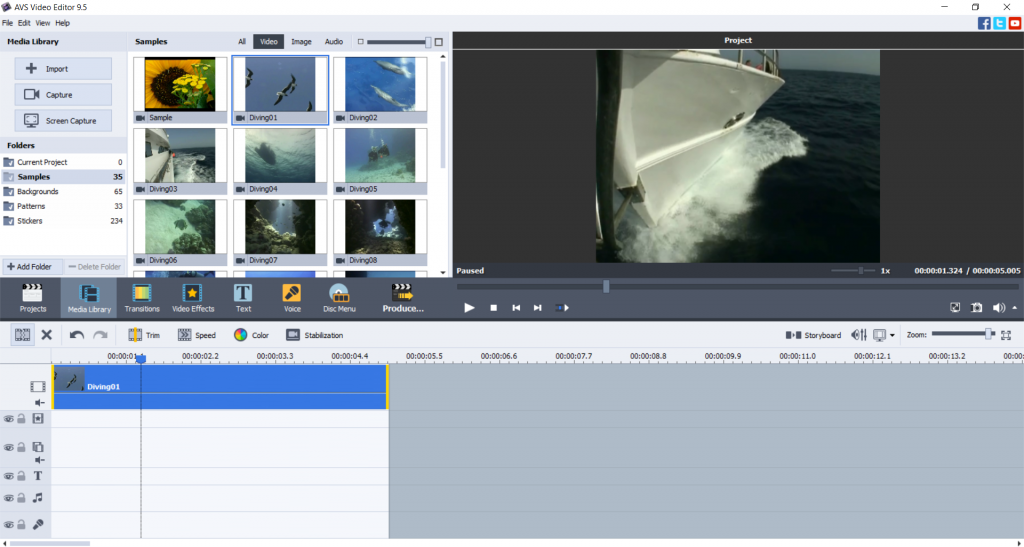
Schritt 3. Klicken Sie mit der rechten Maustaste auf die Szene und dann auf Objekt duplizieren. Das Fragment wird jetzt zweimal abgespielt.

Wiederholen Sie diesen Schritt so oft, wie Sie brauchen.
Schritt 4 (optional). Entfernen Sie unnötige Inhalte aus einem Video.
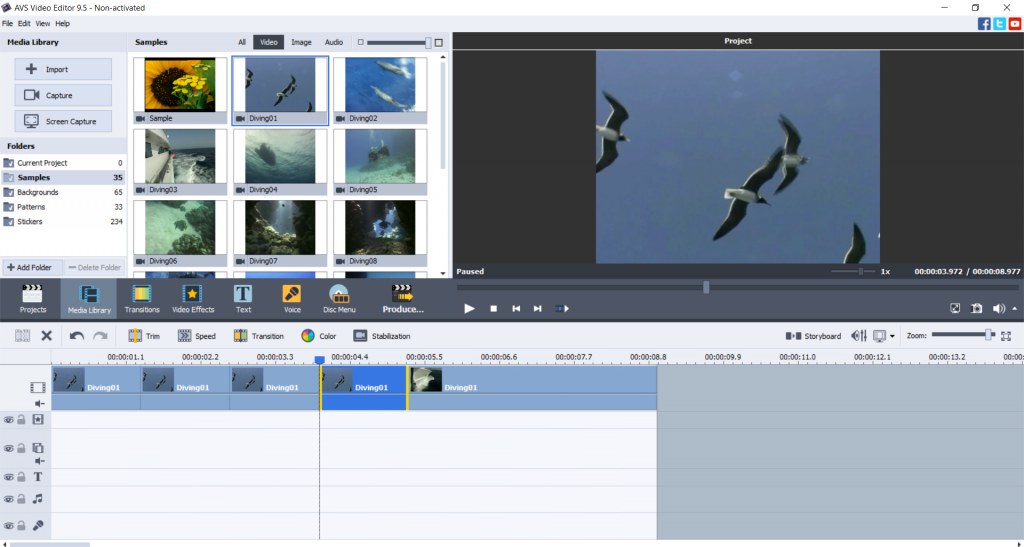
Klicken Sie mit der rechten Maustaste auf ein Fragment und wählen Sie Objekt löschen aus.
Erfahren Sie, wie Sie Videos trimmen, aus- und zuschneiden, um einige davon weiter zu entfernen.
Schritt 5 (optional). Fügen Sie einem neuen Clip Musik hinzu.
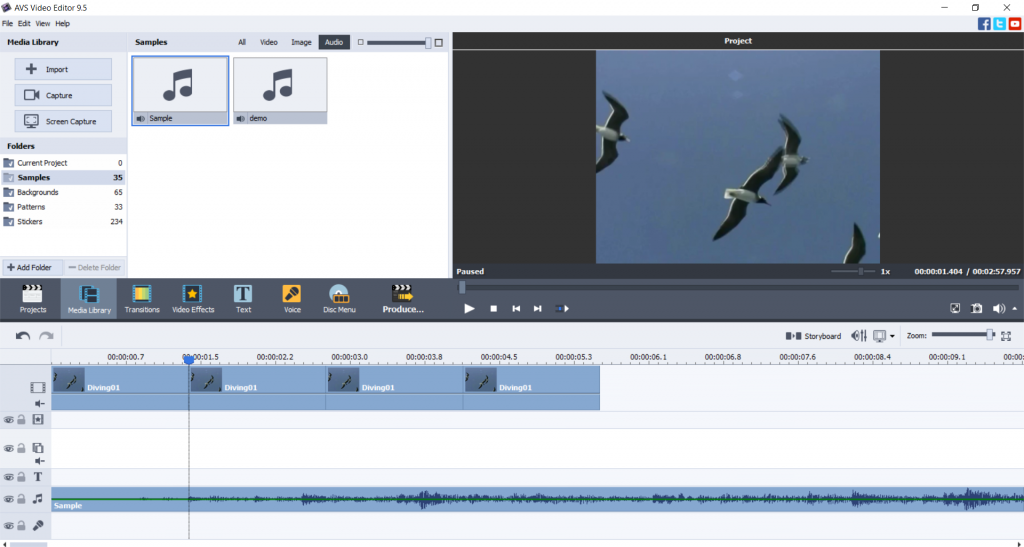
Ziehen Sie eine Audiodatei auf die Timeline.
Downloaden Sie AVS Video Editor schon heute, um Videoschleifen unter Windows 10 und früheren Versionen zu erstellen!
Videoschleife auf Mac erstellen
Wenn Sie einen iMac oder MacBook haben, können Sie die native Multimedia-Bearbeitungssoftware iMovie verwenden, um eine Videoschleife auf Mac zu erstellen.
Schritt 1. Öffnen Sie ein Video in iMovie.
Schritt 2. Im Menü Ansicht wählen Sie Loop-Wiedergabe aus.
Der Clip wird wiederholt, bis Sie auf die Schaltfläche Stoppen klicken.
iMovie ist wahrscheinlich die beste Idee, wie man auf Mac Videoschleife erstellen kann.
Videoschleife auf iPhone /iPad erstellen
Apple-Mobilgeräte bieten Benutzern die kostenlose App Clips, die für kürzere Videos entwickelt wurden.
- Importieren Sie einen Clip in die App und trimmen Sie ihn, wenn notwendig.
- Klicken Sie auf die Schaltfläche Duplizieren.
Sehen Sie sich das Schritt-für-Schritt-Video auf dem offiziellen YouTube-Kanal von Apple an, um zu erfahren, wie Sie eine Videoschleife auf einem iPhone erstellen können.
Clips ist die beste Möglichkeit, ein wiederholendes Video auf Apple-Geräten zu schaffen.
Videoschleife auf Android erstellen
Android-basierte tragbare Geräte von Samsung, Huawei, Xiaomi und anderen Anbietern haben die Auswahl an vielen Apps von Drittanbietern, um Videos mehrmals abspielen zu lassen. Eine davon ist Boomerate Video Reverse & Loop.
- Laden Sie einen Clip hoch und öffnen Sie die Einstellungen (Looping Settings), indem Sie auf den eingekreisten Pfeil klicken.
- Wählen Sie aus, wie oft der Clip wiederholt werden soll. Die möglichen Optionen sind 0, 1, 2 und 4.
Google Play bietet viele alternative Apps von Drittanbietern, um Videoschleife auf Android verschiedener Versionen zu erstellen.
Videoschleife online erstellen
Veed.io ist einer von vielen Webdiensten für Videoschleifen. So funktioniert es dabei.
- Laden Sie ein Video hoch und setzen Sie es auf der Timeline.
- Klicken Sie auf das Pluszeichen und fügen Sie den gleichen Clip hinzu. Wiederholen Sie diesen Schritt so oft wie nötig.
- Speichern Sie das Video.
Diese Möglichkeit ist einfach, aber kaum geeignet für alle mit eher langsamer Internetverbindung oder diejenigen, die keine persönlichen Videodateien online veröffentlichen wollen.
Fazit
Es gibt viele Methoden, wie man eine Videoschleife auf Windows 10, Mac, iPhone, Android und sogar online erstellen kann. Heute haben wir untersucht, wie diese Funktionalität in beliebten Videoverarbeitungs-Apps funktioniert, darunter AVS Video Editor, iMovie, Clips und andere.
Nützliche Links
Video in eine GIF-Animation konvertieren. Beitrag lesen
Video auf verschiedenen Plattformen verlangsamen. Beitrag lesen
Die 10 besten Apps für Videobearbeitung 2021. Beitrag lesen
Das neueste AVS4YOU-Update erhalten. Herunterladen